Python 官方文档:入门教程 => 点击学习
环境要求 idea :IntelliJ IDEA 2021.1 x64 SVN: ortoiseSVN 1.14.1 (需要先安装小乌龟 ) SVN项目目录结构 trunk:为主开发
idea :IntelliJ IDEA 2021.1 x64
SVN: ortoiseSVN 1.14.1 (需要先安装小乌龟 )
trunk:为主开发目录,从开始到消亡。这个就是符合线上环境的版本,也可以用来打包备份,同时可以为后面branches创建分支提供了基础代码。
branches:为分支开发目录,可以添加测试分支、灰度分支、预发布分支为主的主分支,也可以根据自己的实际需求添加与自己业务相关的需求。
tags:为项目存档目录。某个版本发布时候,都在这里留档。

首先打开idea进入idea首页,然后按照指向,选择svn导入项目。

下拉选择Subcersion

点击“+”号,添加svn服务器的项目路径

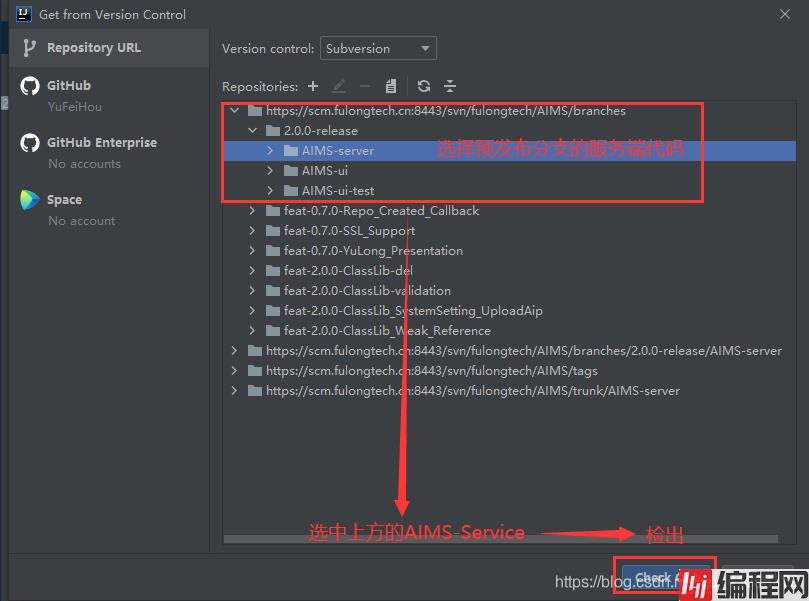
依据自己想要最终生成的目录选择下面的文件路径

选择项目相关的版本,我没有深入的去深究,这个是最终作用到什么地方。

这段提示大概就是说:是否信任这份代码,这份代码在构建、编译的时候会出现恶意代码,这个时候点击 Trust Project 导入Maven就行,项目会自动加载。

代码加载完成之后,idea就会自动识别svn操作tap栏,里面的详细操作功能栏目如下:

找本地修改历史记录栏中,会出现一个.idea相关的文件,这些文件不需要提交,为了避免把这些文件误操作上传到svn服务器上,就可以选择性的忽略 (ignore)。

Repository:这个里面就是所有人的提交记录,也可以根据自己想要查询条件来检索出相关的提交记录,具体操作如下:


右键单击项目-->Subversion-->Branch or Tag--->弹出下面弹框。

根据下图相关的描述,可以选择性的创建新的分支。路径是与svn路径对应着的,点击ok之后就会在svn服务器中创建一个新的分支啦。

点击提交按钮,在弹出框的时候可以选择自己将要切换的分支,之后点击ok,分支就可以切换过来了,之后修改的东西就都在自己的分支上了。
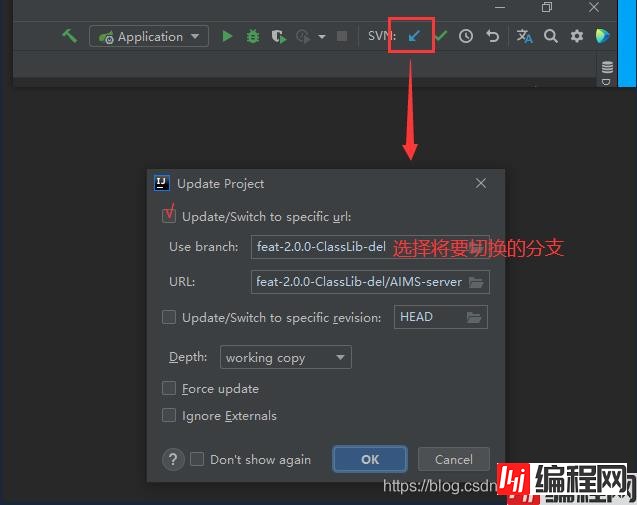
1.首先需要切换成将要合并的分支 eg: 测试分支
2.不想合并别人的代码,就需要先拉取代码、拉取代码、拉取代码。(这一点很重要)
3.按照下面图的操作,将自己的分支合并到将要合并的分支上。

选择分支之后可以按照弹出框继续选择合并

选中自己将要合并的分支中的相关修改记录,点击Merger Selected 就行

作用:常用于检查本次分支是否与主分支存在差异

到此这篇关于IDEA 2021.1 操作SVN 最新 图文 详细版的文章就介绍到这了,更多相关idea2021.1操作svn内容请搜索编程网以前的文章或继续浏览下面的相关文章希望大家以后多多支持编程网!
--结束END--
本文标题: IDEA 2021.1 操作SVN 最新超详细教程(图文)
本文链接: https://www.lsjlt.com/news/126394.html(转载时请注明来源链接)
有问题或投稿请发送至: 邮箱/279061341@qq.com QQ/279061341
下载Word文档到电脑,方便收藏和打印~
2024-03-01
2024-03-01
2024-03-01
2024-02-29
2024-02-29
2024-02-29
2024-02-29
2024-02-29
2024-02-29
2024-02-29
回答
回答
回答
回答
回答
回答
回答
回答
回答
回答
0